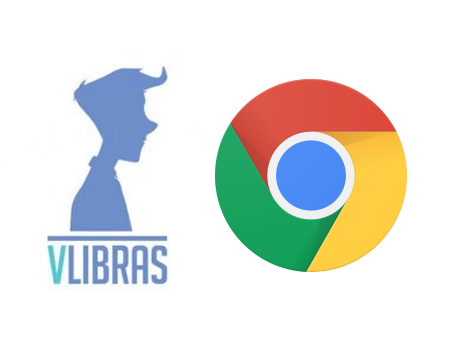Estratégias
Conheça o VLibras e aprenda como utilizá-lo no Google Chrome
última modificação em 19 de junho de 2019
O que é o VLibras?
Desenvolvido em uma parceria entre o Ministério do Planejamento, Desenvolvimento e Gestão (MP) por meio da Secretaria de Tecnologia da Informação (STI), em conjunto com a Universidade Federal da Paraíba (UFPB), o VLibras é uma Suíte que abrange um conjunto de ferramentas computacionais de código aberto, responsável por traduzir conteúdos digitais (texto, áudio e vídeo) para a Língua Brasileira de Sinais – Libras, tornando computadores, dispositivos móveis e plataformas Web mais acessíveis para pessoas surdas (VLibras, 2019).
Com enfoque no conteúdo de plataformas digitais, o VLibras pode ser uma alternativa para a interpretação de informações que estão em língua portuguesa para a Libras, oferecendo à comunidade surda mais uma possibilidade de transpor as barreiras de acessibilidade no acesso a informações.
Funcionalidades do VLibras
Algumas funcionalidades da ferramenta são apresentadas no Vídeo sobre o VLibras e incluem:
- A interpretação de textos selecionados em língua portuguesa para Libras;
- O ajuste da velocidade de interpretação de acordo com a necessidade do usuário;
- O ajuste do tamanho da janela de exibição do avatar (intérprete) na tela;
- A escolha entre a exibição ou não da legenda em português durante a interpretação de conteúdos.
Como utilizar o VLibras no Google Chrome
O VLibras está disponível na versão para computadores/desktops com sistemas operacionais Windows e Linux, versão mobile para dispositivos com Android e IOS e também como extensão de navegador para Chrome, Firefox e Safari (VLibras 2019).
Nessa postagem, será abordado o uso do VLibras como extensão de navegador para Google Chrome, já que ao escrever essa postagem as versões para Firefox e Safari estavam temporariamente indisponíveis. Além disso, se você deseja instalar essa ferramenta no seu computador, acesse o Manual de Instalação do VLibras para Windows ou o Manual de Instalação do VLibras para Linux. Caso deseje instalar o aplicativo para smartphone, baixe o VLibras para Android ou VLibras para IOS.
Para instalar a ferramenta no seu Google Chrome, acesse a página da extensão VLibras para Chrome e clique em “Usar no Chrome” e em seguida “Adicionar extensão”.
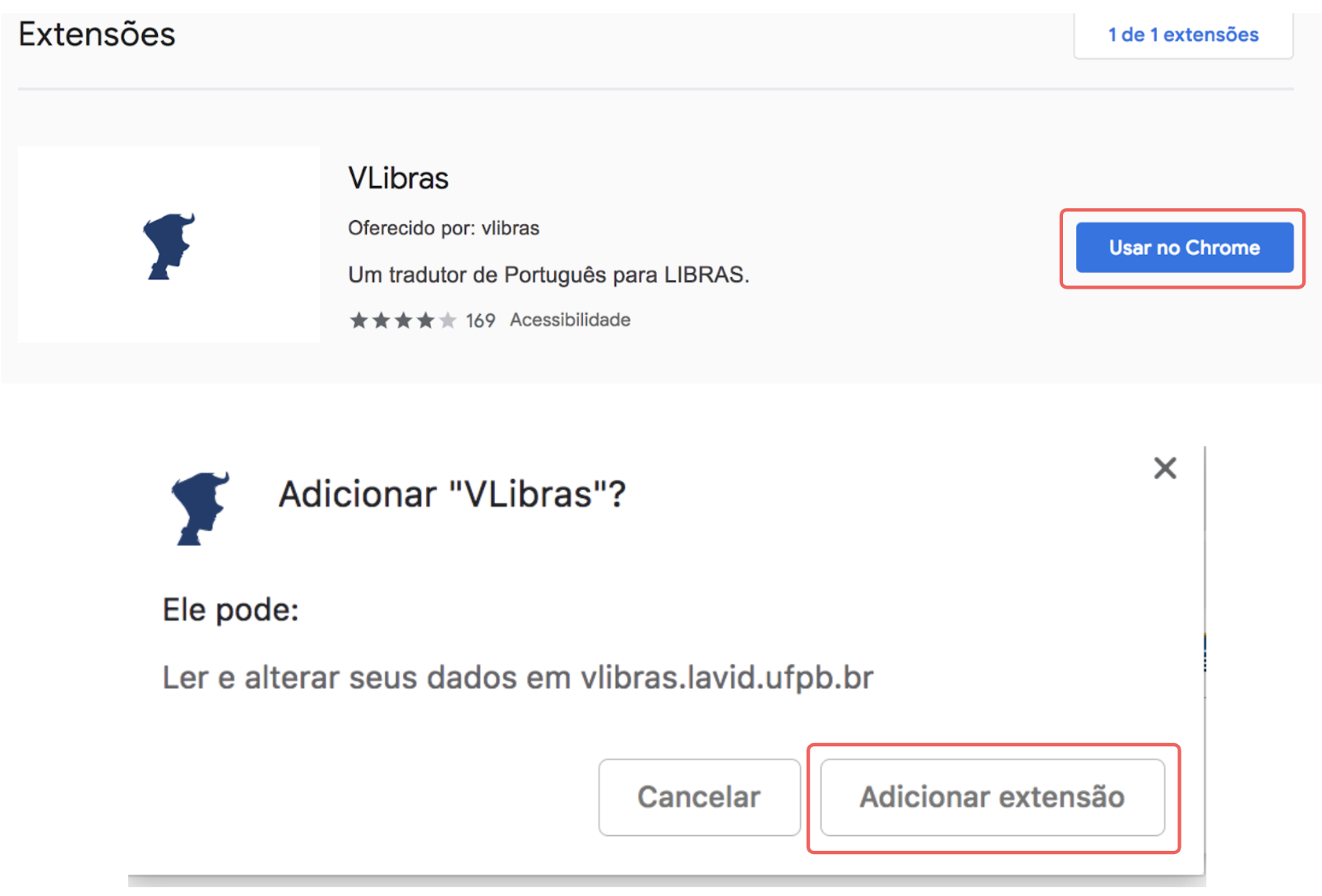
Após esse procedimento, o VLibras estará disponível na barra de extensões do seu navegador.

Para utilizar a ferramenta em uma página da web, basta selecionar uma palavra, frase ou parágrafo que está em língua portuguesa, clicar com o botão direito e escolher a opção “Traduzir… para LIBRAS”.

Após ter escolhido essa opção, uma janela com o avatar do VLibras iniciará a interpretação do texto em Libras. Alguns termos técnicos, nomes próprios, nomes de locais ou outros substantivos poderão ser soletrados (datilologia) pelo avatar que desconhece o sinal para o termo, em virtude de expressões muito específicas ou regionalismos.

O VLibras, através da barra de ferramentas em sua parte inferior central, permite reproduzir novamente a interpretação, ajustar a velocidade da reprodução, habilitar ou desabilitar legenda e também acessar um dicionário com inúmeras palavras que podem ser interpretadas.
![]()
Embora a ferramenta esteja configurada para interpretar o texto em Libras, tendo marcado como configuração padrão o dicionário de sinais do Brasil, uma possibilidade bem interessante disponibilizada é poder configurar a ferramenta de acordo com o estado brasileiro que o usuário reside. Para isso basta clicar no menu “Configurações”, opção “Regionalismo” e escolher o estado brasileiro desejado.



A utilização de ferramentas como o VLibras é considerada uma alternativa que pode auxiliar os surdos a obterem informações com mais facilidade no meio digital. No entanto, é importante esclarecer que esses recursos não são substitutivos, mas sim complementares aos profissionais especializados na área e outras estratégias de acessibilidade utilizadas para a comunidade surda.
Referência:
VLibras – O que é o VLibras. Disponível em; <http://www.vlibras.gov.br/>. Acesso em: 26 Mar 2019.